페넘브라 또는 글래머러를 통해 컬러셋을 조작하는 법을 소개한다.
이론적인 내용은 컬러셋 수정의 기초를 참고하라.
여기선 조작법만 간단히 다룰 것이다.
1. 조작할 모드 선택
페넘브라에서 조작할 모드를 선택한다.

선택 후, Advanced Editing을 클릭한다.
2. Materials 탭으로 이동

Materials 탭으로 이동하면 위와 같이 보일 것이다.
아래쪽에 보이는 Color Table이 컬러셋을 조작할 수 있는 곳이다.
3. 컬러셋 대응 부위 확인
하지만 이런 의문이 생길 수 있다.
어디가 어떤 부위에 대응하는지 어떻게 확인하지?
예전엔 포토샵을 등을 통해 수작업으로 확인했지만,
요즘은 기술이 좋아졌다.
아래의 이미지를 보면 바로 이해가 갈 것이다.

크로스헤어 버튼에 마우스 커서를 올리는 것 만으로 확인할 수 있다.
커서를 올리면 대응되는 부위가 하이라이트 되면서 직관적으로 알아볼 수 있다.
4. 컬러셋 수정
이제 대응되는 부위를 알았으니 수정해 보자.
여기선 넥타이의 기본 색을 바꿔보겠다.
넥타이에 대응되는 Row는 7B였다.
색이 있는 칸을 클릭하면 아래와 같이 편집창이 표시된다.

여기서 원하는 색으로 바꾸면 된다.

변경은 즉시 이루어지므로, 보면서 원하는 색을 편하게 고를 수 있다.
여기선 붉은 계열로 바꿔보겠다.
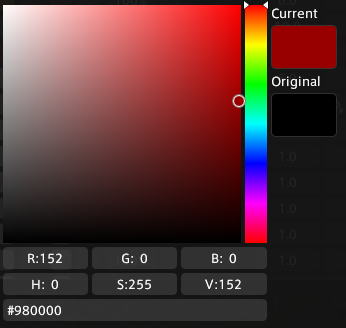
이렇게 바꾸고 편집창 밖 아무 데나 클릭하면 창이 닫힌다.

제대로 변경됐음을 확인할 수 있다.
5. 저장 및 복원
수정했다고 끝이 아니다. 이걸 파일에 저장해야 변경 사항이 저장된다.
좌상단에 이런 버튼이 있을 것이다.
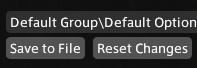
Save to File 버튼을 눌러 저장할 수 있고,
Reset Changes 버튼을 눌러 현재 저장하지 않은 변경 사항을 되돌린다.
이미 저장한 것은 되돌릴 수 없다!
번외. 글래머러 사용
글래머러를 통해서도 같은 기능을 수행할 수 있다.
단, 페넘브라와 다르게 파일에 저장은 할 수 없다.

글래머러에서 아이템 칸 우측에 있는 팔레트 모양 버튼을 찾아 클릭한다.
그럼 다음과 같은 창이 표시된다.

익숙하지 않은가?
크로스 헤어 아이콘도 동일하다.
여기도 커서를 올리면 대응되는 부분이 다음과 같이 하이라이트 된다.

특히 가장 아래에 있는 버튼은,
컬러셋 조작으로 어떤 부위를 조작할 수 있는지 한눈에 확인할 수 있게 해 준다.
내가 조작하고 싶은 부위가 컬러셋으로 조작이 되는지 확인하는데 매우 유용하다.
이 외에도 다양한 부분을 수정할 수 있지만,
그리 어려운 내용이 아니므로 직접 만져보면서 알아갈 수 있을 것이다.
'XIVL & Dalamud > Appearance' 카테고리의 다른 글
| [Penumbra] IVCS 설치 (2) | 2024.08.26 |
|---|---|
| [Penumbra] Collections (0) | 2024.04.22 |
| [Penumbra] Item Swap (0) | 2024.04.21 |
| Penumbra / Glamourer / Mare 등에 대해 (0) | 2024.04.21 |
| [Glamourer] Design Links (0) | 2024.04.10 |